everything如何快速进行搜索
发表时间:2024-04-16来源:网络
everything如何快速进行搜索?这款软件虽然可以通过搜索设置来缩小搜索范围,但是那样有点麻烦,如果大家能够学会使用搜索语法就方便多了,软件教程这里有一些技巧可以帮助用户更高效地查找和定位文件。以下是一些Everything搜索技巧,大家可以学习一下。
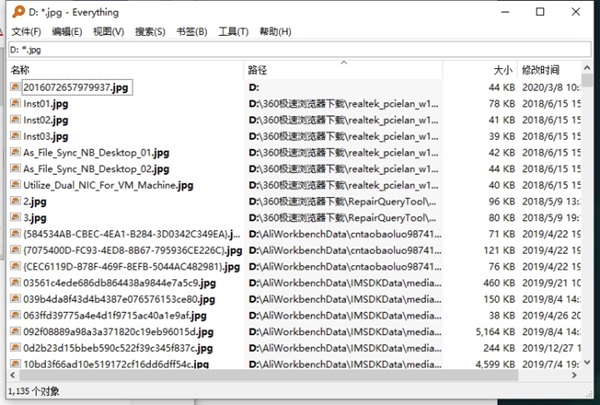
1、使用通配符:'Everything'支持通配符搜索。例如,使用星号 * 可以匹配任何字符,问号 ? 可以匹配单个字符。例如,如果你想查找所有以'win10h'开头的文件,可以输入【win10h*】。
2、使用布尔运算符:使用AND、OR和NOT等布尔运算符来组合搜索条件。例如,输入【win10h AND 2024】将查找包含'win10h'和'2024'的文件。
3、使用引号:如果要搜索包含空格或特殊字符的文件名,可以使用引号将整个搜索词组括起来。例如,输入【'project 2024'】将查找包含该完整短语的文件,而输入【'project' 2024】则将查找包含'project'和'2024'的文件。
4、按文件类型搜索:如果你只想查找特定类型的文件,可以在搜索词前加上文件扩展名。例如,输入【.pdf】将仅查找PDF文件。
5、排除特定文件或文件夹:使用'-'符号来排除特定文件或文件夹。例如,输入【project -old】将排除包含'old'的项目文件。
6、限定搜索范围:如果你只想搜索特定文件夹或磁盘,可以在搜索词前添加路径。例如,输入【D:\Documents】将仅在指定路径下搜索。
7、按属性搜索:使用关键词和属性来缩小搜索范围。例如,输入【size:>1MB】将仅列出大小大于1MB的文件。
8、正则表达式搜索:如果你熟悉正则表达式,可以在搜索中使用它们来进行高级搜索。例如,使用【.\d{4}.】来查找包含四位数字的文件名。
9、查询指定路径下所有空文件夹【路径 empty:】例如【D:\TEST empty: 】查询D:\TEST路径下的空文件。
10、查询指定路径下所有空文件夹【路径 dupe: 】例如【D:\TEST dupe: 】查询D:\TEST路径下的重复文件。
11、查找大型文件【size:>xxmb】例如【size:>100mb】查找大于 100mb 的文件。
12、查询某个盘下面某几种格式的全部文件【路径:ext:扩展名; 扩展名】例如,输入【D: ext:gif;jpg】搜索D盘下面所有扩展名为.jpg和.gif的文件。
13、搜索某几个盘下某种格式的全部文件【<路径:|路径:>*.扩展名】例如,输入【<C:|D:>*.doc】搜索C盘和D盘下面所有.doc的文件。
Everything是一款非常灵活和强大的文件搜索工具,利用这些技巧和功能,你可以更轻松地查找和管理计算机上的文件,提高工作效率和文件组织。不管是在个人使用还是在工作环境中,这些技巧都能帮助你更好地利用这款工具。
上一篇:重装win7后没有网络连接怎么办
下一篇:火狐为什么打开直接两个窗口
知识阅读
软件推荐
更多 >-
 查看
查看华为智能光伏官方版(FusionSolar)下载v25.3.101.001 安卓版
130.65MB |商务办公
-
 查看
查看PETKIT小佩宠物官方软件下载v13.1.1 安卓版
300.76MB |系统工具
-
 查看
查看分包管家app下载v3.7.3 安卓版
58.74MB |商务办公
-
 查看
查看tplink物联监控摄像头app下载v5.10.5.1681 安卓版
94.39M |社交娱乐
-
 查看
查看tplink无线摄像头软件(改名tplink物联)下载v5.11.21.1795 安卓手机客户端
94.93MB |系统工具
-
 查看
查看多屏互动软件下载v10.1.2471 安卓最新版本
108.16MB |系统工具
-
 查看
查看朴朴森山官方版下载v1.3.3 安卓版
26.43MB |商务办公
-
 查看
查看aik钥匙工具app下载v2.7.0 安卓版
82.46M |系统工具
-
1快剪辑自带水印可以消除,只需简单设置
2011-02-12
-
2
 电脑下载东西经常掉线的解决方法
电脑下载东西经常掉线的解决方法2011-02-13
-
3PPT超强插件打包分享,从此不再被同事吐槽
2011-02-12
-
4飞鸽传书好友列表显示异常?或许是这两个原因
2011-02-12
-
5
 电脑键盘快捷键大全
电脑键盘快捷键大全2011-02-15
-
6
 电脑技术吧教您分辨上网本和笔记本区别
电脑技术吧教您分辨上网本和笔记本区别2011-02-12
-
7
 桌面的基本操作
桌面的基本操作2011-02-14
-
8
 启动桌面清理向导的方法教程
启动桌面清理向导的方法教程2011-02-13
-
9
 WinRAR的常用设置技巧
WinRAR的常用设置技巧2011-02-13
-
10
 win10电脑更改分辨率后字体变模糊怎么解决
win10电脑更改分辨率后字体变模糊怎么解决2024-05-13
















































